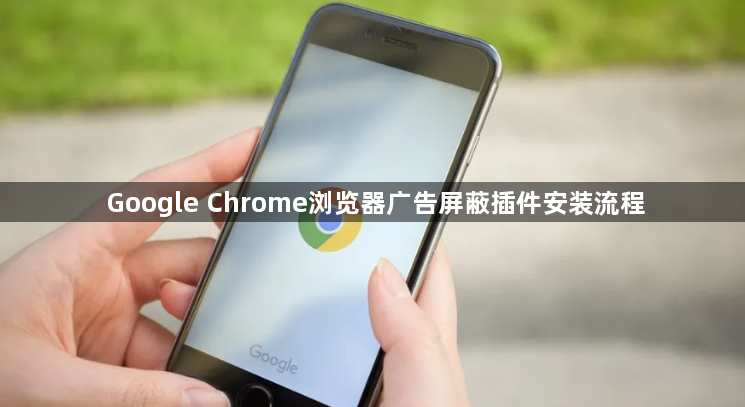详情介绍
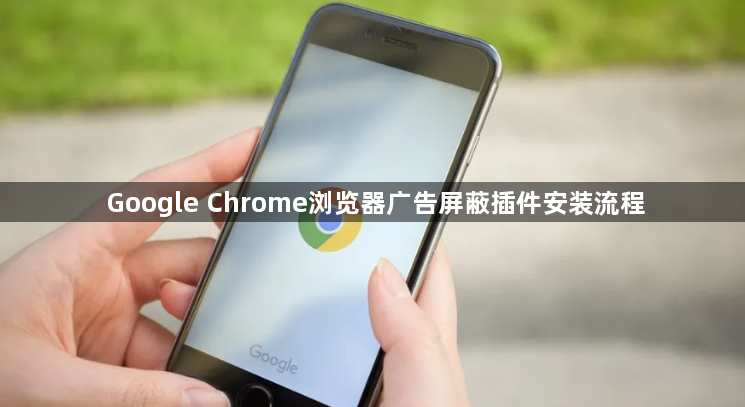
以下是关于Google Chrome浏览器广告屏蔽插件安装流程的内容:
一、通过Chrome应用商店安装
1. 打开应用商店:启动Google Chrome浏览器,在地址栏输入`https://chrome.google.com/webstore`,然后按回车键进入Chrome应用商店。这是Chrome官方提供的应用和扩展程序下载平台,安全可靠。
2. 搜索广告屏蔽插件:在应用商店的搜索框中输入“广告屏蔽”等关键词,例如“Ad Blocker”或者具体的广告屏蔽插件名称。应用商店会显示一系列相关的插件供你选择。常见的广告屏蔽插件有AdBlock、uBlock Origin等。
3. 查看插件详情:点击你感兴趣的插件名称或图标,进入插件的详情页面。在该页面上,你可以查看插件的功能介绍、用户评价、版本信息等。仔细阅读这些信息,确保该插件符合你的需求,并且来自可靠的开发者。同时,注意查看插件的权限要求,合理的广告屏蔽插件通常只需要访问网页内容的权限。
4. 安装插件:如果确定要安装该插件,点击页面上的“添加至Chrome”按钮。浏览器会弹出一个确认对话框,询问你是否真的要添加该扩展程序。点击“添加扩展程序”按钮进行确认。此时,浏览器会自动下载并安装插件。安装完成后,插件的图标通常会出现在浏览器的右上角工具栏中,表示安装成功。
5. 配置插件(可选):有些广告屏蔽插件可能需要进行一些简单的配置才能达到最佳效果。例如,uBlock Origin允许用户自定义屏蔽规则,你可以根据自己的需求添加或删除某些规则,以更精准地屏蔽广告。点击插件图标,进入设置页面,按照提示进行操作即可。一般来说,默认的设置已经可以满足大部分用户的基本需求。
二、通过其他可靠渠道安装(不推荐,存在风险)
1. 获取插件文件:如果你从非Chrome应用商店的渠道获取广告屏蔽插件,比如一些第三方网站,你需要先下载插件的`.crx`文件。但要特别注意,这种渠道的插件来源不明,可能包含恶意代码,会对你的隐私和安全造成威胁。因此,强烈建议仅在无法从应用商店获取插件的情况下,并且能够完全确认插件的安全性时才采用这种方式。
2. 安装插件:在Chrome浏览器中,点击右上角的三个点,选择“设置”。在设置页面中,找到“隐私和安全”部分,然后点击“安全性”。在页面底部,有一个“允许使用此端口加载扩展程序”的选项,将其打开。接着,将下载好的`.crx`文件拖放到该页面中,浏览器会提示你是否要添加该扩展程序。再次强调,由于这种安装方式的风险较高,一定要谨慎操作。
请注意,安装广告屏蔽插件可能会影响一些网站的正常运营和收入,因为广告是许多网站的重要盈利来源。在使用广告屏蔽插件时,建议支持那些提供高质量内容且广告合理的网站,可以考虑将这些网站加入插件的白名单中,允许它们的广告正常显示。